【flashfxp特別版下載】flashfxp下載 v5.4.0.3956 免費版
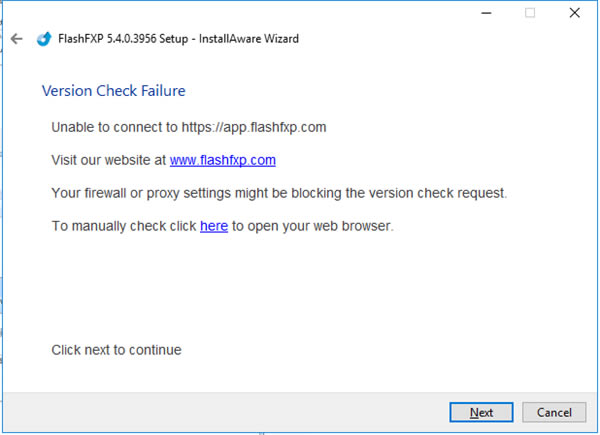
- 軟件類型:系統軟件
- 軟件語言:簡體中文
- 授權方式:免費軟件
- 更新時間:2024-09-03
- 閱讀次數:次
- 推薦星級:
- 運行環境:WinXP,Win7,Win10,Win11
軟件介紹
flashfxp特別版是一款經典的文件管理類電腦軟件,軟件擁有非常簡潔的操作界面,并且與大多數軟件一樣的是,它大部分的功能都是在軟件上方,用戶可以輕松的找到自己想要執行的操作,非常方便用戶的操作,flashfxp特別版集成了其他好的FTP軟件的優點,支持文件夾的傳輸,能夠實時記錄站點密碼,是一款特別實用的電腦軟件。
flashfxp支持文件夾(帶子文件夾)的文件傳送、刪除;支持上傳、下載及第三方文件續傳;可以跳過指定的文件類型,只傳送需要的文件;可以自定義不同文件類型的顯示顏色;可以緩存遠端文件夾列表,支持FTP代理及 Socks 3&4。具有避免空閑功能,防止被站點踢出,是一款優秀的電腦軟件
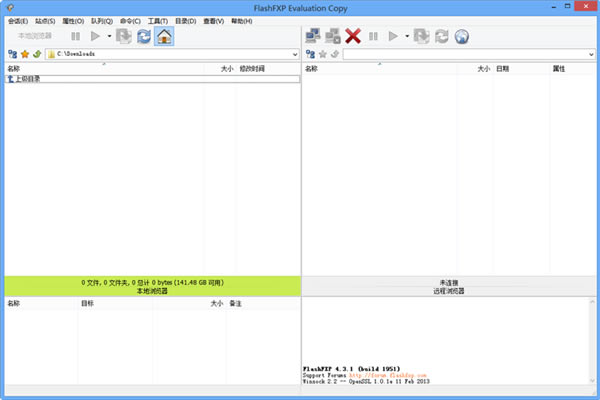
flashfxp特別版特色
1、FlashFXP支持多國語言
2、FlashFXP內部文本編輯器中新增了替換功能
3、每個站點可以進行限速設置
4、在上傳文件時可以進行預覽
5、FlashFXP增加了清除命令通道
6、FlashFXP支持ssl客戶端證書
軟件功能
1、發布和維護你的網站。
2、上傳和下載文件,照片,視頻,音樂和更多!
3、FlashFXP為本地和遠程文件傳輸或備份。
4、共享您的文件與您的朋友和同事使用功能強大的站點管理器。
5、FlashFXP強大的傳輸調度安排和自動化文件傳輸。
flashfxp特別版使用方法
基礎設置:
1、打開在本站下載好的FlashFXP,打開軟件后,點擊軟件頂部菜單欄的【站點】在彈出的選項中點擊【站點管理器】選項
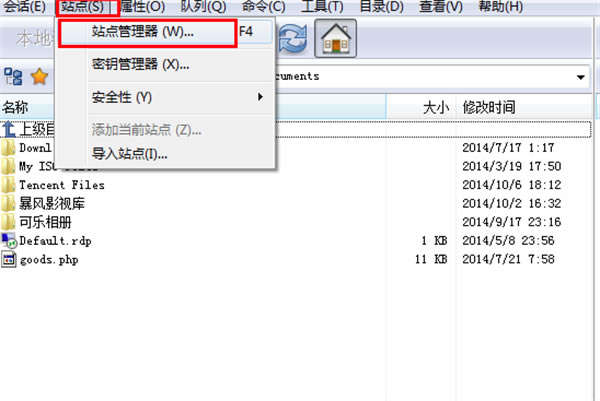
2、打開站點管理器窗后后,您可以點擊左下角的【新建站點】選擇。或者在空白區域點擊鼠標右鍵,在彈出的選項中點擊【新建】,然后選擇【站點】。
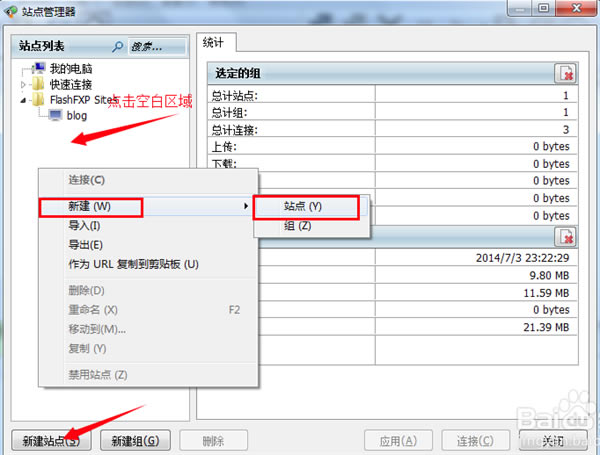
3、然后輸入您要新建站點的地址、端口、用戶名和密碼等選項。輸入完成后點擊【應用】就可以了。
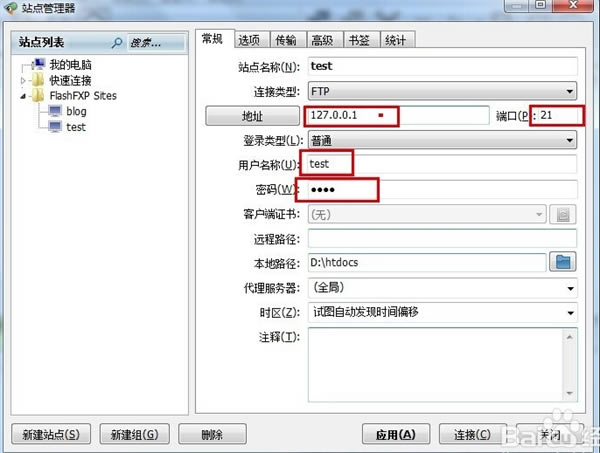
4、點擊“連接”按鈕,連接站點就可以了。連接后,您就可以上傳/下載文件了。
下載文件方法:
1、打開FlashFXP軟件,點擊菜單欄的【會話】選項,在彈出的選項中點擊“快速連接“。
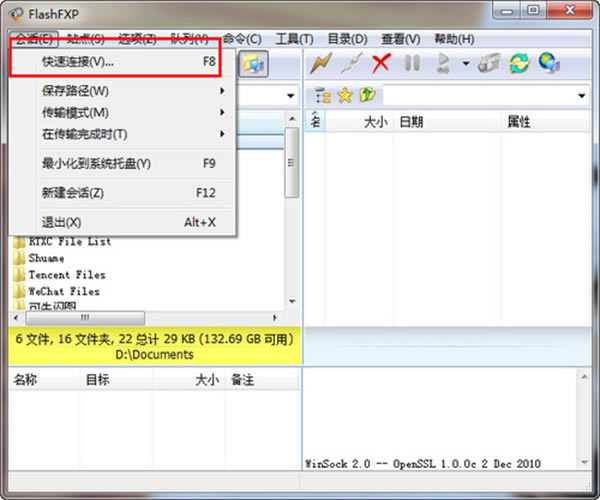
2、進入快速連接窗口,需要您輸入地址,賬戶,密碼等信息,輸入完成后點擊【連接】。成功連接,并獲取到空間的信息。
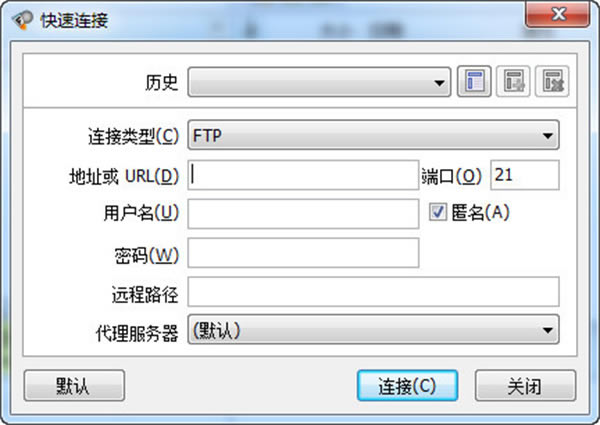
3、連接成功后,進入FlashFXP主界面,在軟件的右側界面中找到您要下載的文件,找到文件后,點擊鼠標右鍵在彈出的選項中點擊【傳輸】選項。
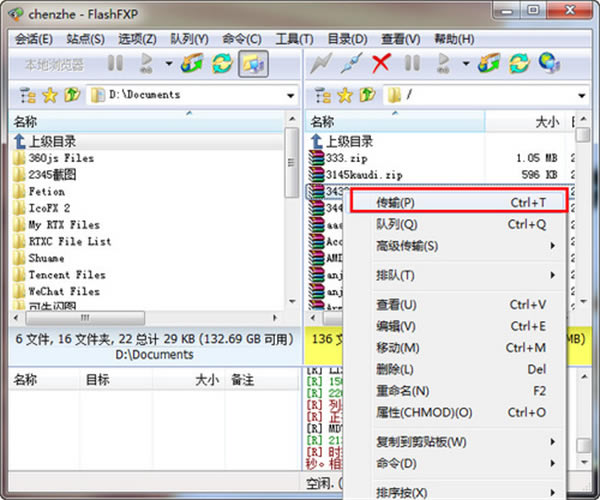
4、您就可以在軟件的左下角看到您下載的文件了。您需要內心等待軟件軟件下載完成就可以了。
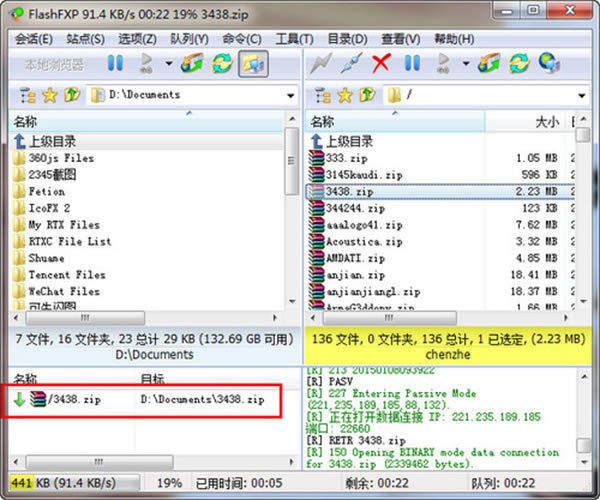
安裝方法
1、在本站下載FlashFXP軟件后,在電腦本地得到一個。exe文件,雙擊。exe文件進入軟件安裝界面,點擊【next】繼續安裝。
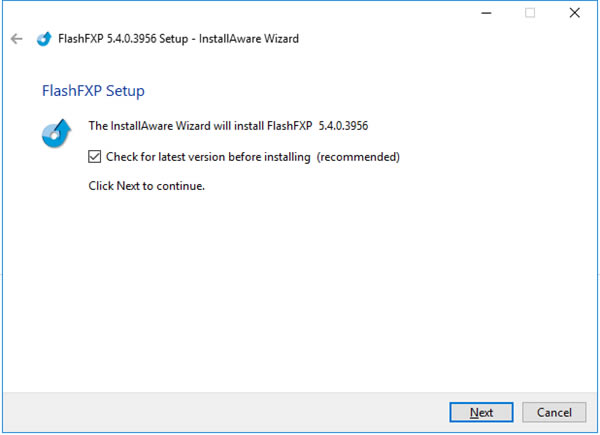
2、進入FlashFXP軟件介紹界面,點擊【next】繼續安裝。
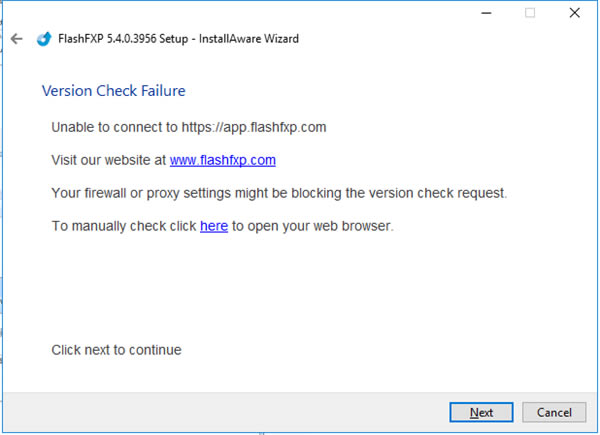
3、進入FlashFXP安裝協議界面,點擊【next】繼續安裝。
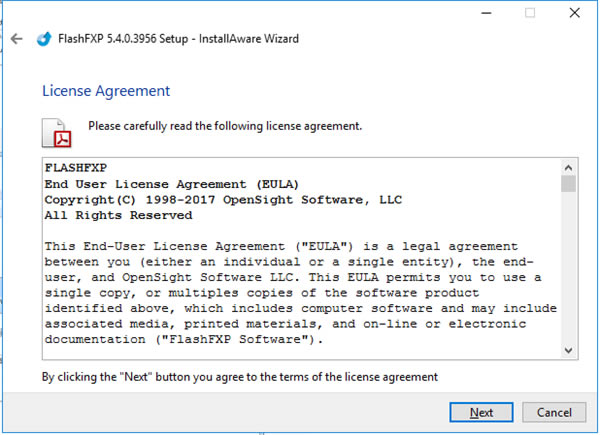
4、進入flashfxp的新功能的介紹界面,點擊【next】。
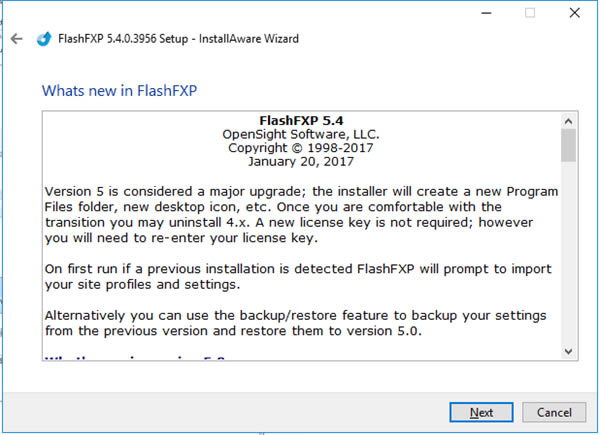
5、進入FlashFXP程序設置界面,小編建議默認就可以了,然后點擊【next】
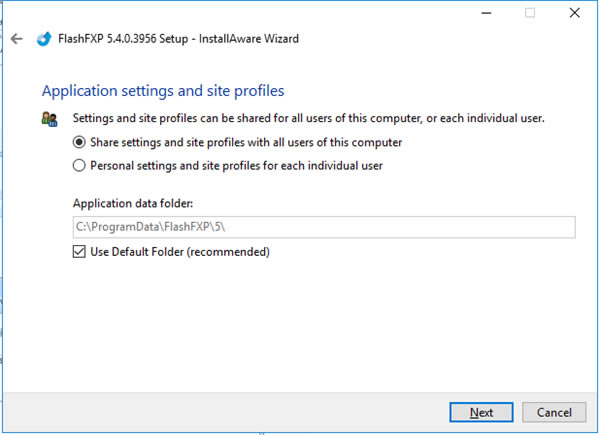
6、選擇FlashFXP安裝位置,您可以點擊【next】軟件會默認安裝,或者您可以點擊【change】在打開的安裝位置界面中,您可以自行選擇軟件的安裝位置,選擇完成后點擊【next】。
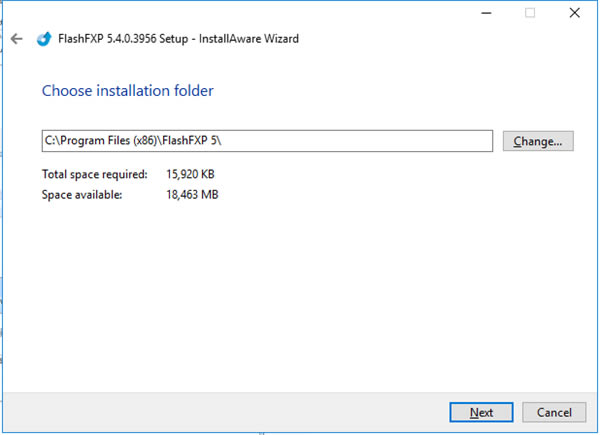
7、進入FlashFXP特征界面,小編建議默認就可以了,點擊【next】。
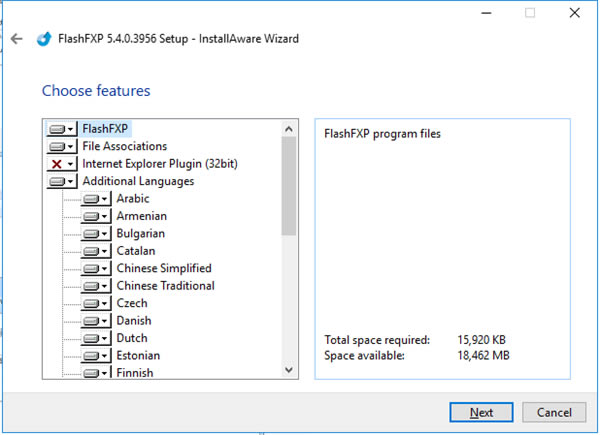
8、準備安裝FlashFXP軟件,您可以檢查軟件的安裝位置是否正確,如果正確點擊【next】就可以了。
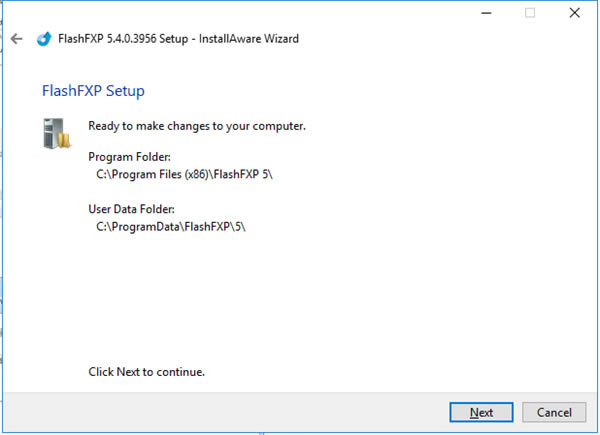
9、FlashFXP正在安裝中,您需要耐心等待安裝完成就可了。
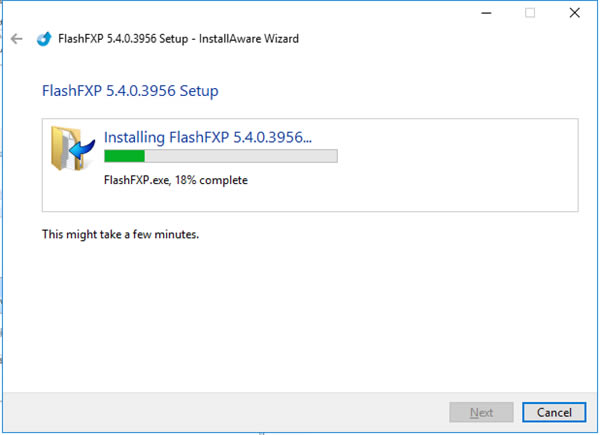
flashfxp特別版常見問題
使用FlashFXP提示無法連接FTP服務器
原因可能有三個:
1、FTP配置錯誤,
2、可能是FlashFxp設置錯誤。
3、FTP服務器上的防火墻阻止了你的FlashFxp訪問。您可以右鍵點擊電腦“本地連接”,找到“高級”選項卡中找到防火墻的”設置“,在”例外“中”添加端口”,“名稱”:FTP,“端口”:21的TCP設置。
FlashFXP連接linux的服務器時顯示亂碼
請在站點管理器里選對應的站點,切換到連接標簽,將字符編碼由自動檢測改為UTF-8
更新日志
1、FlashFXP針對Windows 7改進了程序的性能;支持SFTP發布(SSH文件傳輸協議);
2、支持遠程文件編輯與自動保存上傳;改進了本地shell文件瀏覽器;
3、FlashFXP優化和改進了TCP/IP緩沖區的大小;改進了FTP的文件搜索功能;
4、優化了用戶界面并采用新的工具欄背景;升級OpenSSL至 1.0.0b

